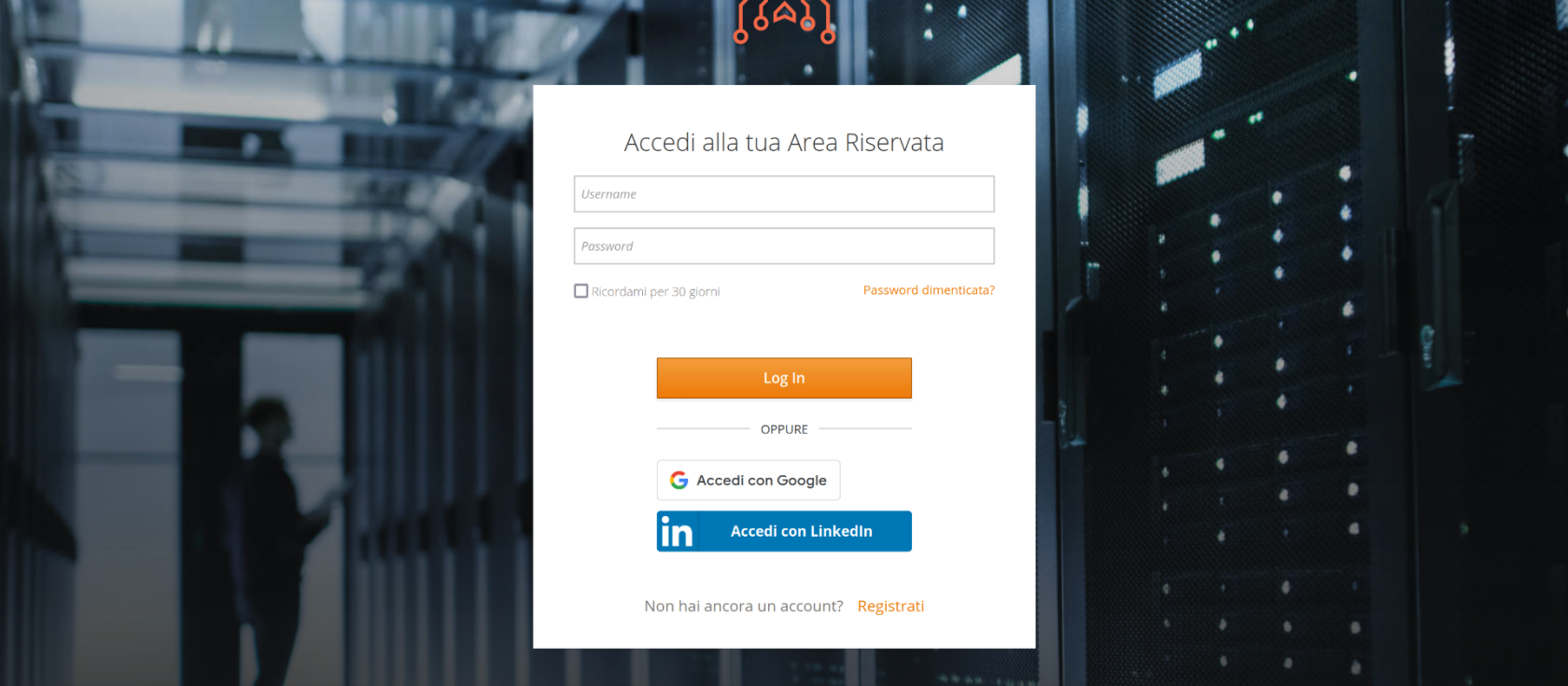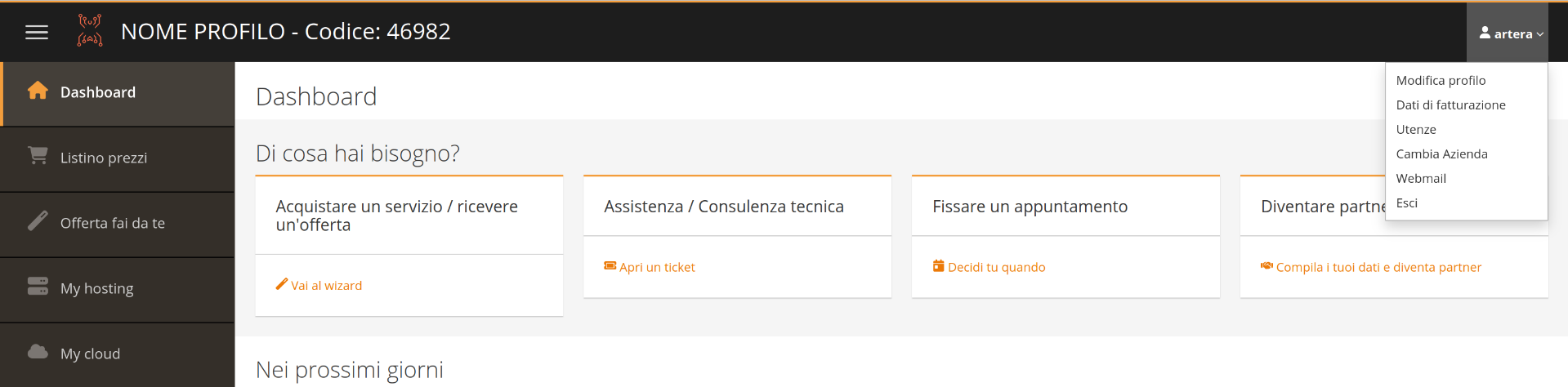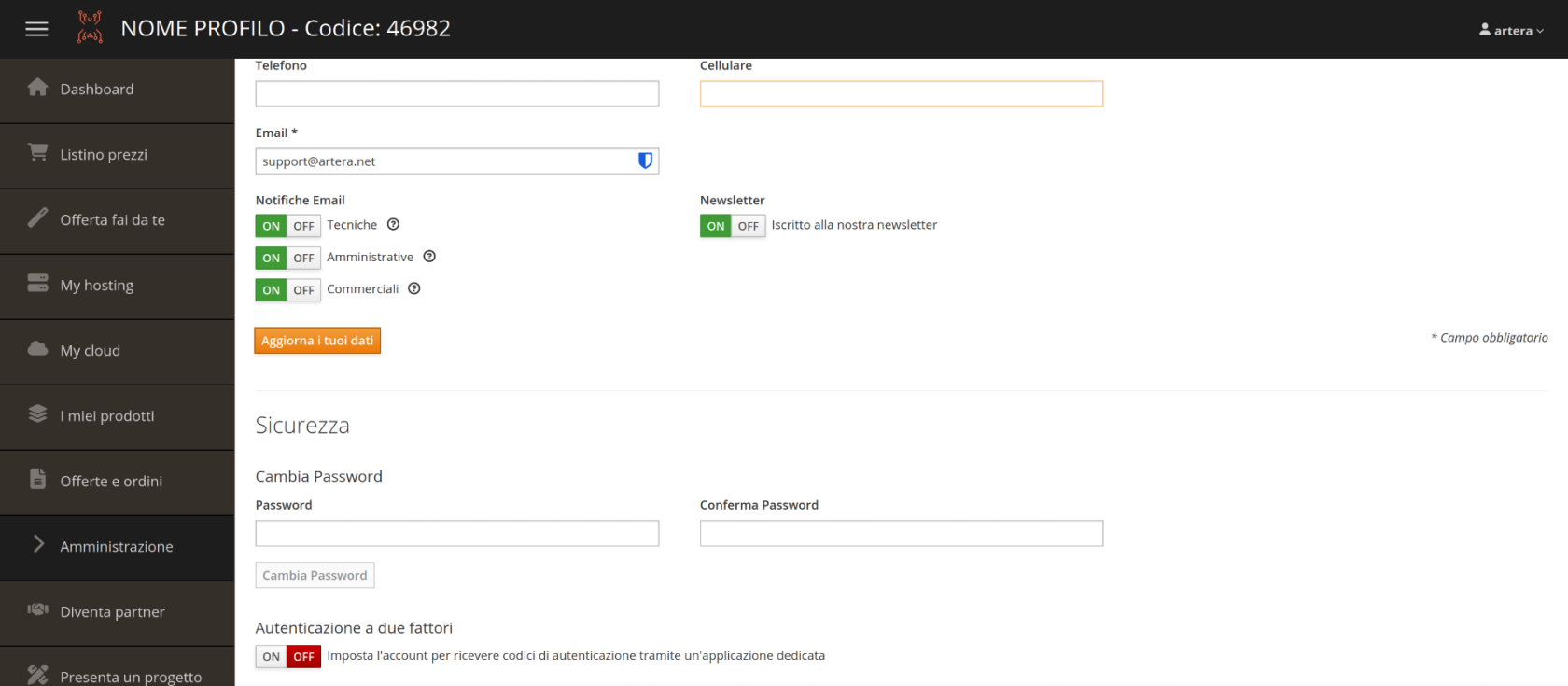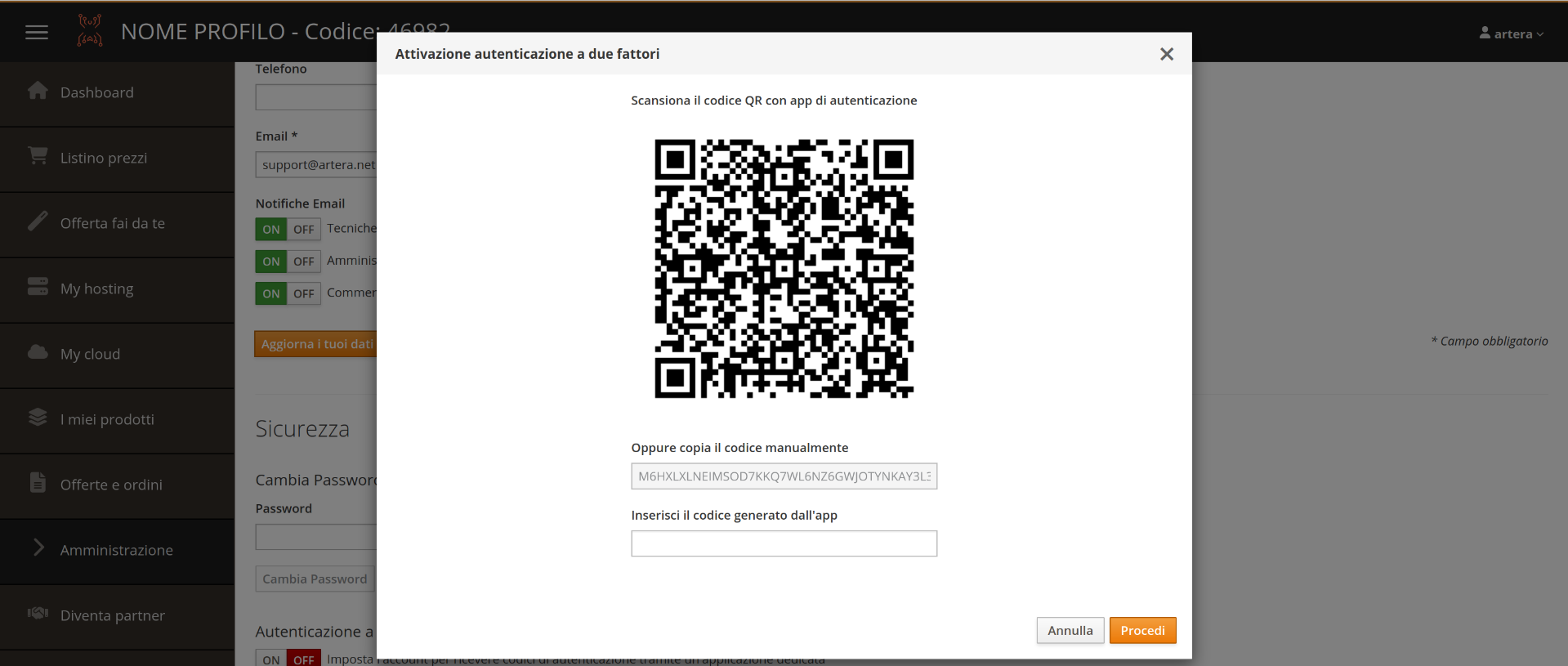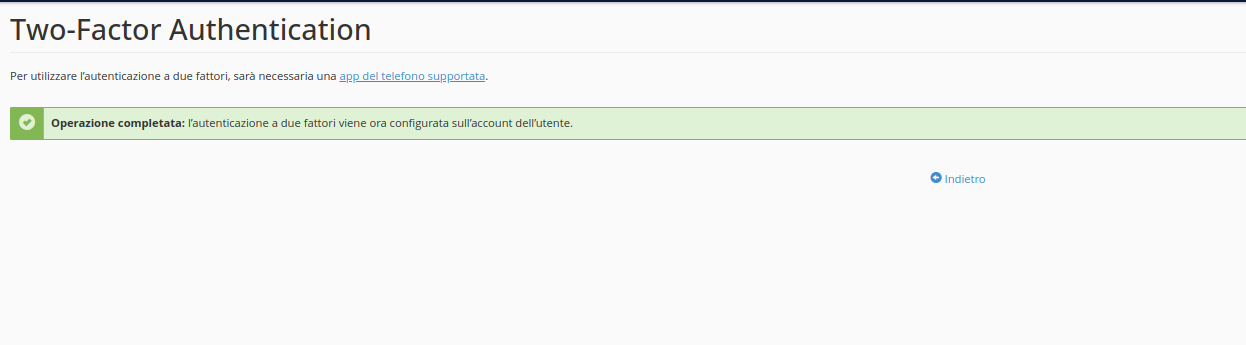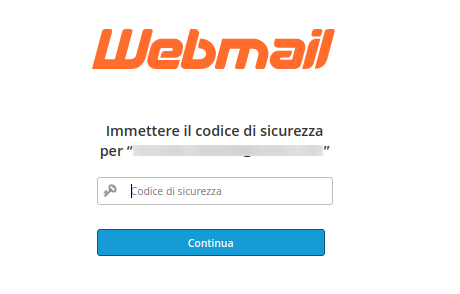Doppa Autenticazione (2FA) su Area Riservata
La doppia autenticazione (2FA) migliora la sicurezza della tua Area Riservata richiedendo un codice di verifica oltre alla password per accedere al tuo account.
Passaggi per Abilitare la Doppia Autenticazione sull'Area Riservata
1. Accedere all'Area Riservata
-
Apri il browser e vai all’URL dell'Area riservata (https://admin.artera.net/auth/login)
-
Inserisci il tuo indirizzo email e password, quindi clicca su Accedi.
2. Accedere alle Impostazioni di Sicurezza
-
Una volta effettuato l’accesso, cerca e clicca su profilo e clicca su "modifica profilo"
3. Configurare la Doppia Autenticazione
-
Scorri in fondo alla pagina e clicca su "On" per iniziare a configurare autenticazione a due fattori.
-
Verrà mostrato un codice QR e una chiave manuale.
4. Aggiungere l’Account all’App di Autenticazione
-
Apri un’app di autenticazione sul tuo smartphone, come:
-
Google Authenticator
-
Microsoft Authenticator
-
-
Scansiona il codice QR o inserisci manualmente la chiave.
-
L’app genererà un codice a sei cifre.
5. Verificare e Attivare
-
Inserisci il codice a sei cifre generato dall’app nel campo "Codice di sicurezza".
-
Clicca su Configura autenticazione a due fattori.
-
Se il codice è corretto, vedrai un messaggio di conferma che indica che la 2FA è attivata con successo.
6. Testare l’Accesso
-
Disconnettiti
dalladall'areaWebmail.riservata. -
Accedi nuovamente con il tuo indirizzo email e la password.
-
Inserisci il codice di verifica generato dall’app di autenticazione.
-
Se il codice è corretto, accederai
allaall'areaWebmail.riservata.
Disabilitare la Doppia Autenticazione
Se hai bisogno di disattivare la 2FA: